Rozmywanie zdjęć w Canva to prosty, ale niezwykle skuteczny sposób. Ta metoda sprawi, że Twój projekt stanie się piękniejszy i bardziej atrakcyjny. W poniższym artykule znajdziesz instrukcje dotyczące rozmywania zdjęć w Canva.
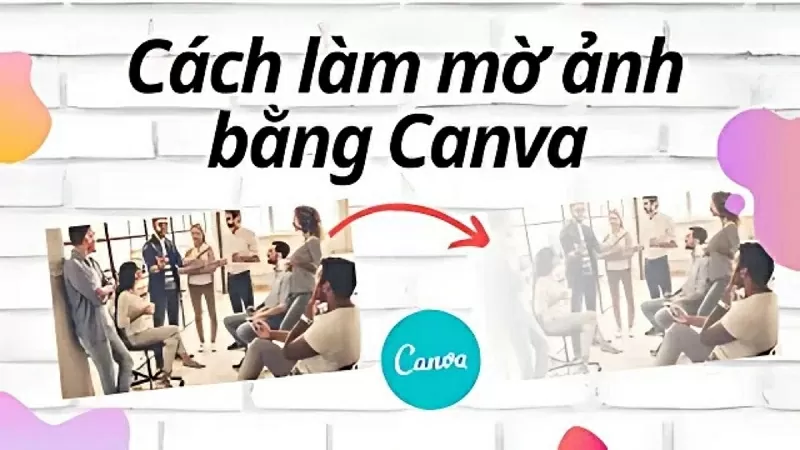 |
| Jak rozmyć zdjęcia za pomocą Canva |
Edycja i rozmycie w Canvie to prosta metoda, z której każdy może skorzystać. Wystarczą 4 szybkie kroki, aby ukryć niechciane detale i stworzyć efekt mieszania ciemnych i jasnych kolorów. Dowiedz się więcej już teraz.
Krok 1: Aby rozmyć obraz w Canva, najpierw wybierz obraz, który chcesz rozmyć. Przejdź do swojego projektu, kliknij i otwórz obraz, a następnie stwórz pomysł na zdjęcie, naprzemiennie stosując ciemne i jasne części.
 |
| Wybierz obraz do rozmycia |
Krok 2: To ważny krok w procesie rozmywania zdjęć w serwisie Canva. Wykonaj go w następującej kolejności:
Kliknij na zdjęcie, które chcesz rozmyć i wybierz Edytuj.
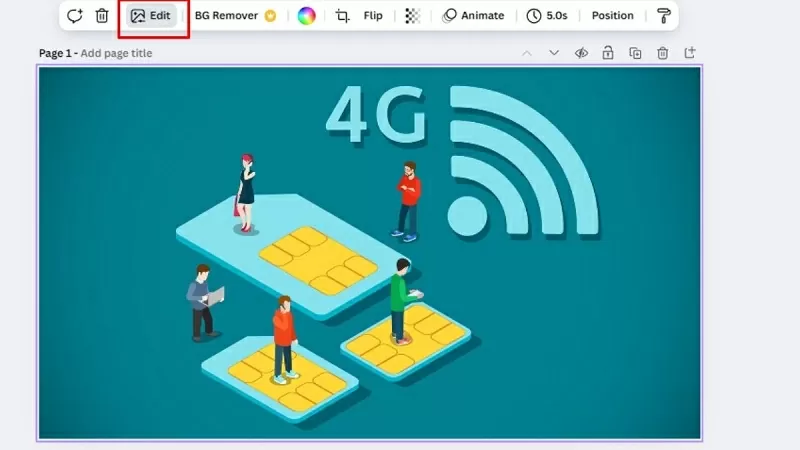 |
| Kliknij na zdjęcie i wybierz Edytuj |
Na pasku Tło przewiń w dół do sekcji efektów i wybierz efekt Rozmycie.
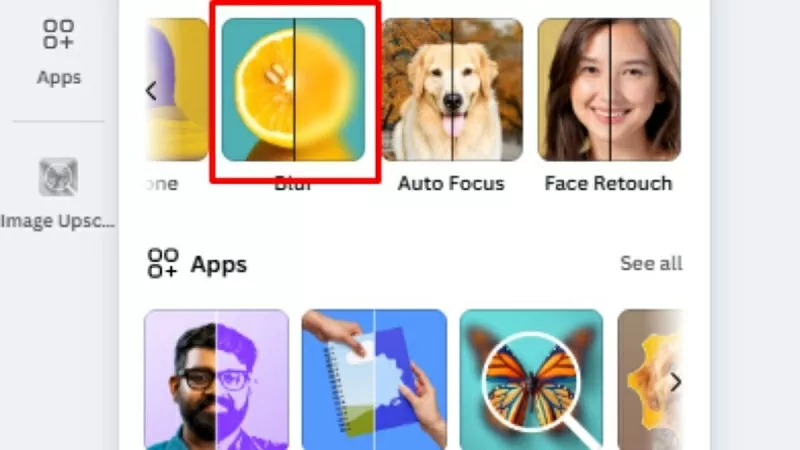 |
| Wybierz efekt rozmycia |
Przesuń mysz nad obszar, który chcesz rozmyć, a następnie zwolnij przycisk myszy, aby system automatycznie rozmył obszar.
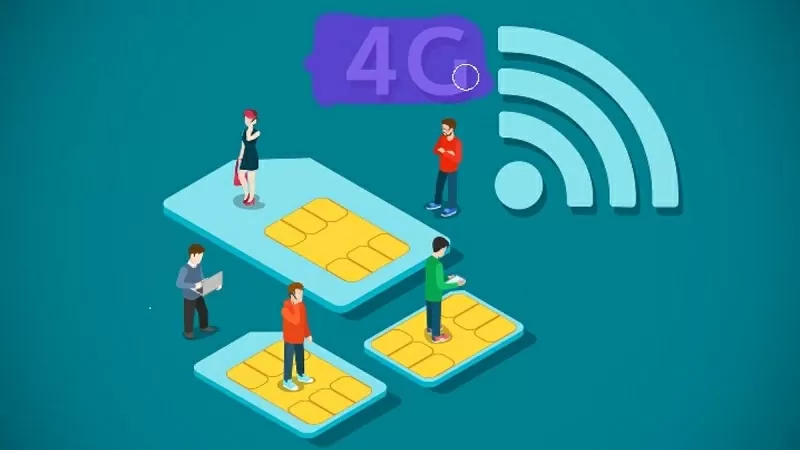 |
| Przesuń myszkę na obszar, który ma zostać rozmyty |
Krok 3: W powyższym kroku rozmyłeś fragment obrazu, ale możesz również dostosować krycie do swoich potrzeb. Dostosuj pasek rozmiaru pędzla, aby zmienić rozmiar pióra rozmywającego – im większa wartość, tym większa końcówka pióra i tym łatwiejszy wybór rozmytego fragmentu. Dodatkowo, możesz dostosować pasek intensywności, aby zwiększyć lub zmniejszyć krycie od ciemnego do jasnego, według własnego uznania.
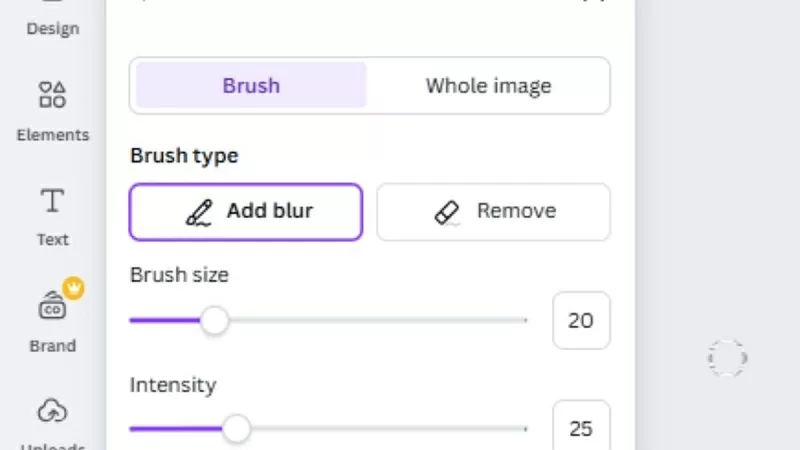 |
| W razie potrzeby dostosuj krycie obrazu |
Krok 4: Po zakończeniu edycji i otrzymaniu satysfakcjonującego zdjęcia, zapisz je na swoim urządzeniu. Kliknij przycisk „Udostępnij” i wybierz opcję „Pobierz”. Możesz pobrać pojedyncze zdjęcie lub wiele zdjęć.
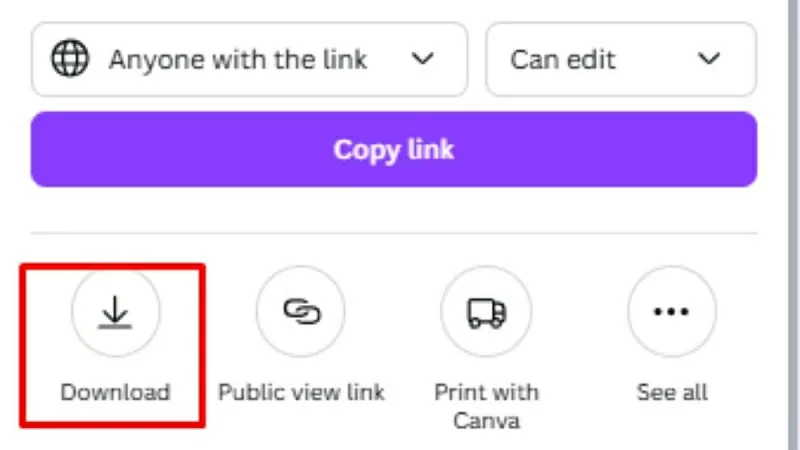 |
| Zapisz obraz na urządzeniu |
Powyżej znajduje się szczegółowy poradnik, jak łatwo i szybko rozmyć zdjęcia w Canva. Skorzystaj z niego już teraz, aby stworzyć imponujące projekty.
Źródło




![[Zdjęcie] Otwarcie XIV Konferencji XIII KC PZPR](https://vphoto.vietnam.vn/thumb/1200x675/vietnam/resource/IMAGE/2025/11/05/1762310995216_a5-bnd-5742-5255-jpg.webp)





















![[Zdjęcie] Panorama Kongresu Emulacji Patriotycznej gazety Nhan Dan na lata 2025–2030](https://vphoto.vietnam.vn/thumb/1200x675/vietnam/resource/IMAGE/2025/11/04/1762252775462_ndo_br_dhthiduayeuncbaond-6125-jpg.webp)







































































Komentarz (0)